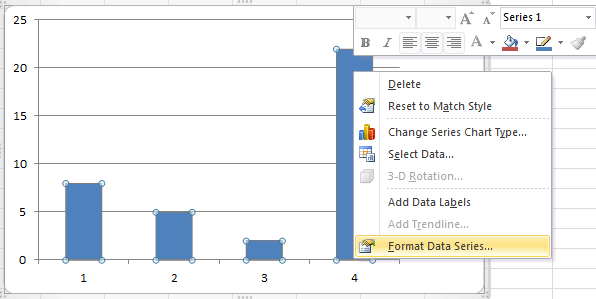¿Cómo cambiar el ancho del espacio en Excel rápidamente?
En Excel, el ancho del espacio entre los puntos de las series en un gráfico se calcula automáticamente en función de los datos y las dimensiones del área del gráfico. Sin embargo, al trabajar con un área de gráfico fija, esto puede resultar en espacios demasiado estrechos entre los puntos de las series si hay muchas series de datos, o en espacios excesivamente anchos cuando hay menos series. Para optimizar el impacto visual de tus gráficos, a menudo es necesario ajustar manualmente el ancho del espacio. Este artículo te guiará a través del proceso para cambiar rápidamente el ancho del espacio en Excel, asegurando que tus gráficos sean tanto funcionales como visualmente atractivos.
Paso 1: Haz clic derecho en la serie y selecciona la opción Formato de serie de datos en el menú contextual, como se muestra en la siguiente captura de pantalla:
Paso 2: En el cuadro de diálogo Formato de serie de datos, haz clic en el botón Opciones de la serie en la barra lateral izquierda.
Luego, se mostrará la sección Ancho del espacio bajo la sección Opción de la serie. Ver la siguiente captura de pantalla:

Puedes arrastrar el control deslizante entre Sin espacio y Espacio grande para ajustar manualmente el ancho del espacio.

Descubre la Magia de Excel con Kutools AI
- Ejecución Inteligente: Realiza operaciones en celdas, analiza datos y crea gráficos, todo impulsado por comandos simples.
- Fórmulas Personalizadas: Genera fórmulas adaptadas para optimizar tus flujos de trabajo.
- Codificación VBA: Escribe e implementa código VBA sin esfuerzo.
- Interpretación de Fórmulas: Comprende fórmulas complejas con facilidad.
- Traducción de Texto: Supera las barreras del idioma dentro de tus hojas de cálculo.
Las mejores herramientas de productividad para Office
Mejora tu dominio de Excel con Kutools para Excel y experimenta una eficiencia sin precedentes. Kutools para Excel ofrece más de300 funciones avanzadas para aumentar la productividad y ahorrar tiempo. Haz clic aquí para obtener la función que más necesitas...
Office Tab incorpora la interfaz de pestañas en Office y facilita mucho tu trabajo
- Habilita la edición y lectura con pestañas en Word, Excel, PowerPoint, Publisher, Access, Visio y Project.
- Abre y crea varios documentos en nuevas pestañas de la misma ventana, en lugar de hacerlo en ventanas separadas.
- ¡Aumenta tu productividad en un50% y reduce cientos de clics de ratón cada día!
Todos los complementos de Kutools. Un solo instalador
El paquete Kutools for Office agrupa complementos para Excel, Word, Outlook y PowerPoint junto con Office Tab Pro, ideal para equipos que trabajan en varias aplicaciones de Office.
- Suite todo en uno: complementos para Excel, Word, Outlook y PowerPoint + Office Tab Pro
- Un solo instalador, una licencia: configuración en minutos (compatible con MSI)
- Mejor juntos: productividad optimizada en todas las aplicaciones de Office
- Prueba completa de30 días: sin registro ni tarjeta de crédito
- La mejor relación calidad-precio: ahorra en comparación con la compra individual de complementos